Hvorfor og hvordan fikse YouTube som ikke viser miniatyrbilder
Hvis du noen gang har skrollet gjennom YouTube, spent på å se en video, bare for å bli møtt av et tomt eller uskarpt miniatyrbilde, er du ikke alene. Mange YouTube-brukere opplever det frustrerende problemet med at miniatyrbildene ikke vises riktig. Men hvorfor skjer dette, og hva kan du gjøre med det? I denne artikkelen skal vi analysere de mulige årsakene til dette. YouTube-miniatyrbilder vises ikke, etterfulgt av 10 velprøvde måter å løse problemet på. La oss komme i gang og løse dette sammen!
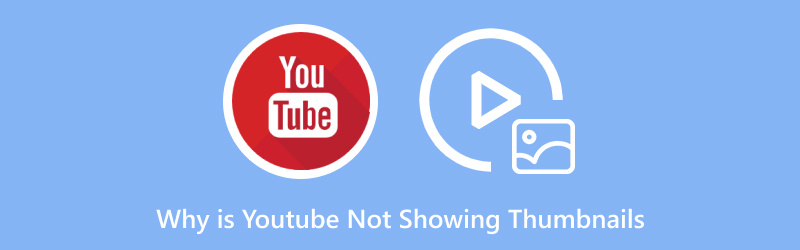
- GUIDELISTE
- 1. Årsakene til at YouTube ikke viser miniatyrbilder
- 2. 10 måter å fikse YouTube som ikke viser miniatyrbilder
- 3. Slik fikser du et nedlastet YouTube-videominiatyrbilde som ikke vises
- 4. Vanlige spørsmål
1. Årsakene til at YouTube ikke viser miniatyrbilder
Du kan se tomme eller manglende miniatyrbilder på YouTube av ulike årsaker. Problemet kan være relatert til appen, internettforbindelsen eller YouTube-serverne. Her er noen vanlige årsaker:
1.1. Treg eller ustabil internettforbindelse
En vanlig årsak til at miniatyrbilder ikke lastes inn, er en treg eller upålitelig internettforbindelse. Miniatyrbilder er inkludert i videometadataene, så hvis forbindelsen er dårlig, kan det hende at de ikke lastes ned riktig, noe som fører til et tomt eller manglende bilde.
1.2. Appfeil eller hurtigbufferfeil
Når du bruker YouTube-appen, kan det oppstå problemer på grunn av ødelagt hurtigbuffer. Appen lagrer midlertidige filer for å gjøre nettlesingen raskere, men hvis disse filene blir ødelagt, kan du ende opp med å miste miniatyrbilder.
1.3. Begrenset modus er på
Begrenset modus er en YouTube-funksjon som blokkerer innhold som kanskje ikke passer for alle. Dette gjelder også miniatyrbilder av videoer. Når Begrenset modus er aktivert, kan det hende du ikke ser miniatyrbilder for enkelte videoer, spesielt hvis YouTubes filtre identifiserer innholdet som potensielt upassende.
1.4. Problemer med YouTube-serveren
Noen ganger kan problemet ligge hos YouTube selv. Hvis serverne deres har problemer eller er veldig opptatt, kan det hende du ikke ser miniatyrbilder, selv om alt annet ser bra ut på enheten din.
1.5. Utdatert YouTube-app
Hvis du ikke har oppdatert YouTube-appen din på en stund, kan det føre til problemer som manglende miniatyrbilder. Utdaterte apper har ofte feil som påvirker ytelsen, inkludert innlasting av miniatyrbilder.
1.6. Nettverksbegrensninger eller VPN-problemer
Hvis du bruker et VPN eller det er nettverksbegrensninger på plass, kan det hende at YouTube har problemer med å laste inn miniatyrbilder. Dette er spesielt vanlig hvis VPN-et ruter forbindelsen din gjennom et land der YouTube-serverne har problemer.
1.7. Korrupte YouTube-videofiler
Til slutt, hvis problemet oppstår med en nedlastet YouTube-video, kan det være et problem med selve videofilen. Dette kan forhindre at miniatyrbildet vises riktig, slik at det ser ut som om videoen er ødelagt.
2. 10 måter å fikse YouTube som ikke viser miniatyrbilder
Nå som du vet de potensielle årsakene til problemet, la oss gå gjennom 10 løsninger du kan prøve for å fikse at YouTube ikke viser miniatyrbilder.
2.1. Tøm appbufferen (Android)
Hvis du bruker YouTube på en Android-enhet, bør du først prøve å tømme appens hurtigbuffer. Bufrede data kan bli ødelagt, noe som hindrer at miniatyrbilder lastes inn riktig. Følg disse trinnene for å tømme hurtigbufferen:
1. Åpne Innstillinger.
2. Gå til Apper eller Apper og varsler.
3. Finn YouTube og trykk på den.
4. Velg Lagring.
5. Trykk på Tøm buffer.
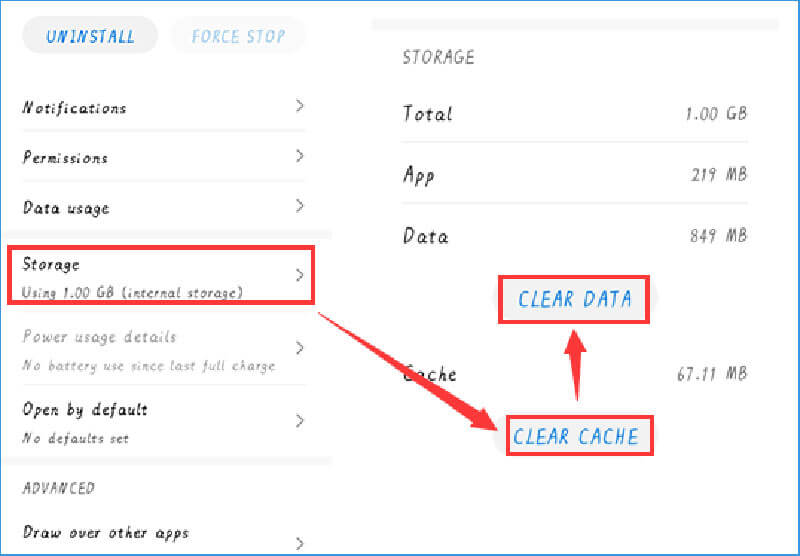
Dette enkle trinnet kan ofte løse problemer med innlasting av miniatyrbilder uten å gjøre noe annet.
2.2. Bruk et VPN
Du kan prøve å bruke et VPN hvis YouTube ikke laster inn miniatyrbilder på grunn av nettverksbegrensninger eller serverproblemer. Ved å bytte IP-adresse og rute tilkoblingen din gjennom en annen region, kan du omgå eventuelle problemer som hindrer miniatyrbilder i å lastes inn. Noen VPN-er lar deg til og med velge landet du kobler til fra, noe som kan være nyttig hvis det er et regionalt problem med YouTubes servere. På denne måten kan du også fikse lyden skal fungere når mediespilleren spiller av en video.
2.3. Sjekk Begrenset modus
Begrenset modus kan skjule miniatyrbilder, spesielt for videoer som YouTube anser som potensielt upassende. Slik sjekker du om det er aktivert:
1. Åpne YouTube.
2. Bla til bunnen av siden (eller trykk på profilbildet ditt på mobilen).
3. Finn Begrenset modus og slå den av.
Dette burde gjenopprette de manglende miniatyrbildene for videoer som ble skjult på grunn av Begrenset modus.
2.4. Bytt mellom Wi-Fi og mobildata
Hvis miniatyrbildene dine ikke lastes inn mens du er på Wi-Fi, kan det være lurt å bytte til mobildata eller omvendt. Et nettverksproblem kan hindre at miniatyrbildene lastes inn riktig, og det kan være lurt å endre tilkoblingen.
2.5. Bytt konto eller bruk inkognitomodus
Noen ganger kan kontorelaterte problemer føre til at miniatyrbilder forsvinner. Du kan teste om problemet er knyttet til kontoen din ved å bytte til en annen konto eller bruke YouTube i InkognitomodusSlik gjør du dette:
1. Trykk på profilikonet ditt.
2. Velg Bruk YouTube i inkognitomodus.
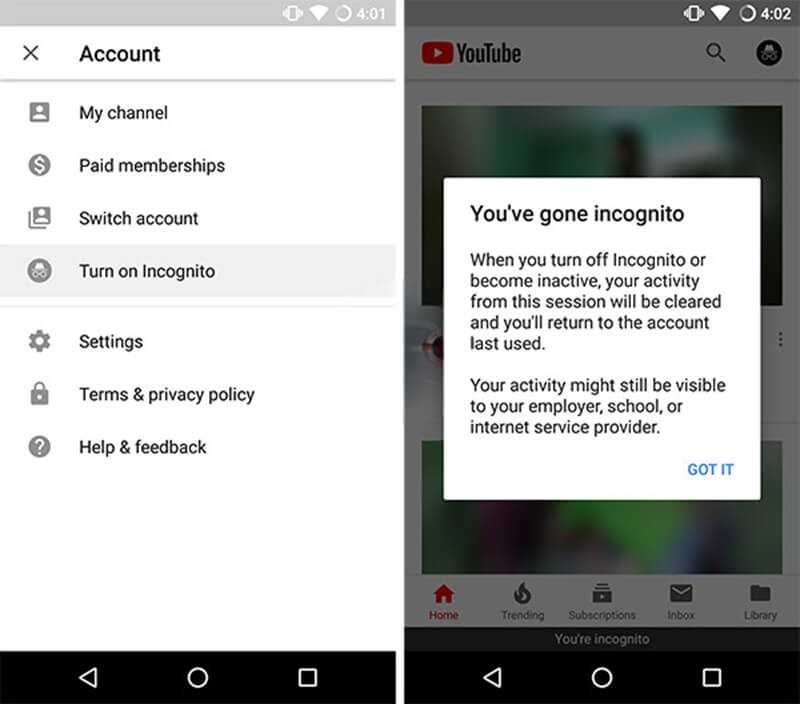
Dette lar deg teste om problemet vedvarer uten at noen kontoinnstillinger forstyrrer.
2.6. Logg ut og logg inn igjen
Å logge ut av YouTube-kontoen din og deretter logge inn igjen kan hjelpe med å tilbakestille innstillingene dine og fikse problemet med miniatyrbilder. Det er en enkel og rask løsning å forsøke. Her kan du enkelt fikse problemer med avspilling av YouTube-videoer, som miniatyrbilder som ikke vises. YouTube-undertekster fungerer ikke, og mer.
2.7. Avinstaller oppdateringer (Android)
Hvis det ikke hjelper å tømme hurtigbufferen, kan du prøve å avinstallere oppdateringene for YouTube-appen. Noen ganger kan en nylig oppdatering forårsake problemer med appen, inkludert manglende miniatyrbilder. Slik avinstallerer du oppdateringer:
1. Gå til Innstillinger.
2. Åpne Apper eller Apper og varsler.
3. Trykk YouTube.
4. Klikk på de tre prikkene øverst til høyre og velg Avinstaller oppdateringer.
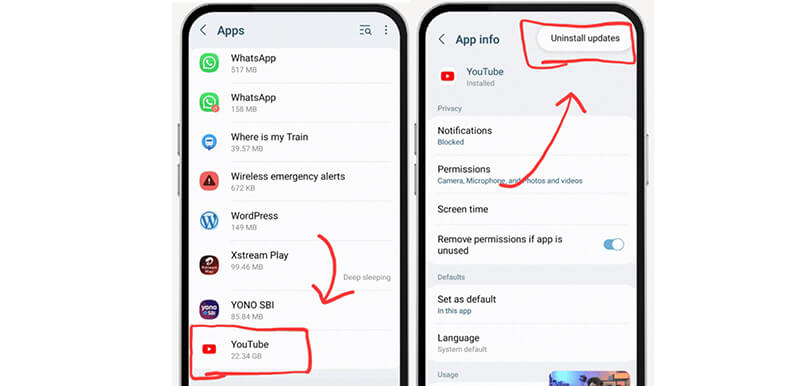
Dette vil tilbakestille appen til den opprinnelige versjonen, noe som kan løse problemet.
2.8. Avlast appen (iOS)
For iOS-brukere kan det å avlaste YouTube-appen bidra til å løse problemer med innlasting av miniatyrbilder. Avlasting fjerner appen, men dataene beholdes, noe som kan fikse ødelagte appdata. Slik gjør du det:
1. Gå til Innstillinger.
2. Trykk Generell > iPhone-lagring.
3. Velg YouTube og trykk Avlast-appen.
Etter nedlasting kan du installere appen på nytt.
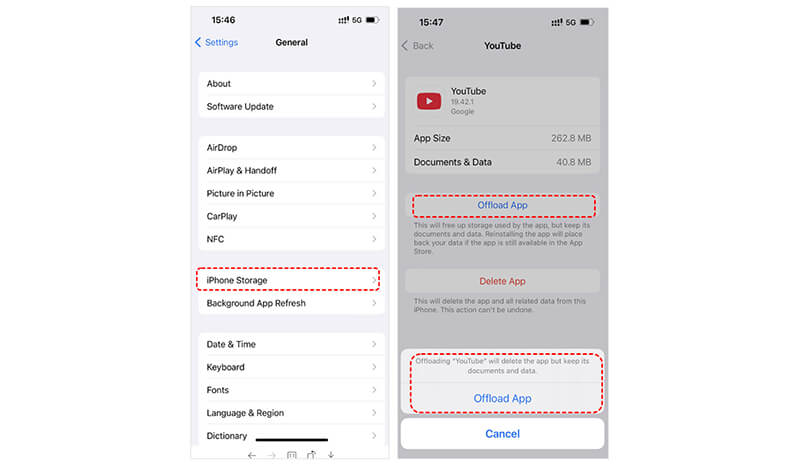
2.9. Slett nedlastede videoer (YouTube Premium)
Hvis du er YouTube Premium-bruker og har lastet ned videoer, kan problemet være relatert til de nedlastede filene. Prøv å slette nedlastede videoer for å se om det løser problemet med manglende miniatyrbilder. Du kan laste ned videoene på nytt senere.
2.10. Be om hjelp fra YouTube eller Google
Hvis alt annet mislykkes, kan du alltids kontakte YouTube eller Googles brukerstøtte. De kan kanskje finne ut om problemet ligger hos dem, eller om det er en spesifikk innstilling på kontoen din som forårsaker at miniatyrbildene ikke lastes inn.
3. Slik fikser du et nedlastet YouTube-videominiatyrbilde som ikke vises
Hvis du har lastet ned en YouTube-video og miniatyrbildet ikke vises, kan dette skyldes en ødelagt videofil eller et problem med videometadataene. For å fikse dette kan du bruke et verktøy som ArkThinker Video Converter Ultimate, som hjelper deg med å konvertere videoer og redigere miniatyrbilder av YouTube-videoer slik at de vises normalt.
ArkThinker Video Converter Ultimate er et superhendig videoredigeringsverktøy som lar deg ta et stillbilde fra videoen din og bruke det som miniatyrbilde, slik at det vises direkte på mediespillere eller nettsteder som YouTube. I tillegg kan du justere metadataene til videofilene dine, inkludert detaljer som spor, sjanger, tittel, år og annen informasjon.
Du kan laste ned denne videominiatyrredigereren gratis på Windows- eller Mac-datamaskinen din. Etter nedlastingen åpner du bare installasjonsprogrammet og følger instruksjonene som vises på skjermen for å konfigurere det.
Etter installasjonen, åpne programmet. Finn Verktøykasse fanen, og finn Medie Metadata Editor.

Klikk på den store plussknappen i hovedgrensesnittet, eller dra og slipp YouTube-videoen inn i programmet.
Deretter kan du redigere miniatyrbildet av YouTube-videoen ved å klikke på plussknappen. I tillegg kan du oppdatere annen metadatainformasjon som tittel, album, år og annen informasjon.
Hvis du vil angi miniatyrbildet fra YouTube-videorammen, klikker du på Øyeblikksbilde fra video for å ta et skjermbilde av YouTube-videoen mens du forhåndsviser den.
Til slutt klikker du på Lagre knappen for å beholde endringene dine.

4. Vanlige spørsmål
Hvorfor viser ikke YouTube miniatyrbilder på telefonen min?
Dette kan skje på grunn av en svak internettforbindelse, ødelagt hurtigbuffer eller en gammel versjon av appen. Du bør prøve å tømme appens hurtigbuffer eller installere den på nytt.
Hvorfor vises ikke YouTube-miniatyrbildet mitt på datamaskinen min?
Sørg for at internettforbindelsen din fungerer, og tøm nettleserens hurtigbuffer. Du kan også prøve en annen nettleser eller deaktivere eventuelle utvidelser som blokkerer miniatyrbildene.
Hvordan gjenoppretter jeg et manglende miniatyrbilde av en YouTube-video?
Du kan gjenopprette manglende miniatyrbilder ved hjelp av verktøy som ArkThinker Video Converter Ultimate for å reparere videofilen, eller ved å laste opp videoen på nytt.
Konklusjon
Hvis du er frustrert over tomme områder der miniatyrbilder burde vært på YouTube, finnes det flere metoder for å løse dette problemet. Du kan prøve å tømme appens hurtigbuffer, bruke et VPN eller bytte konto for å få tilbake miniatyrbilder. For nedlastede videoer er ArkThinker Video Converter Ultimate et flott alternativ for å fikse eventuelle ødelagte eller manglende miniatyrbilder.
Ikke la manglende miniatyrbilder ødelegge YouTube-opplevelsen din, og prøv disse løsningene for å komme tilbake til å nyte favorittvideoene dine!
Hva synes du om dette innlegget? Klikk for å rangere dette innlegget.
Utmerket
Vurdering: 4.8 / 5 (basert på 418 stemmer)
Finn flere løsninger
Omfattende veiledning for å sløyfe videoer på YouTube på riktig måte Det beste YouTube-videoformatet du vil konvertere 2024 Hvorfor og hvordan fikse jeg uskarpe videoer på Instagram Story Hvorfor er iPhone-videoen min uskarp? Årsaker og enkle løsninger 4 metoder for å fikse uskarp zoomvideo Hvorfor er hengselvideoen min uskarp? Årsaker og løsninger forklartRelative artikler
- Redigere video
- Hvordan lage en kort video lengre med 3 forskjellige metoder
- Sløyfe en video på iPhone, iPad, Android-telefon og datamaskin
- Gratis programvare for videoredigering – 7 beste gratis videoredigeringsapper
- 3 TikTok Watermark Remover-apper for å fjerne TikTok Watermark
- Videofilter – Hvordan legge til og sette et filter på en video 2024
- Slik bremser du en video og lager slow motion-video 2024
- Del den store videofilen din med 3 beste filmtrimmere 2024
- Hvordan legge til vannmerke til video på forskjellige enheter 2024
- 5 beste MP4-kompressorer for å redusere videofilstørrelsen 2024
- Detaljert veiledning om hvordan du bremser en video på Snapchat 2024


